今天就來介紹一下,如何使用USB來安裝VMware ESXi 5.1。小小的USB在攜帶上還是比光碟方便一些。外加現在USB的價前也越來越便宜,隨隨便便8G的也只要200多塊。但在這次使用中是不需要使用到8G那麼多,基本上1G就很夠用摟。由於手邊沒有1G的USB隨身碟,因此就拿4G的來測試摟。
上一篇 (VMesxi 安裝篇-Day6) VMware ESXi 4.1輕鬆升級ESXi 5.0
下一篇 (VMesxi 安裝篇-Day8) VMware ESXi 5.1 安裝在USB隨身碟開機
VMware vSphere Hypervisor (ESXi) 30天基礎速成班(文章彙整)
文章同步 FAQ BOOK
準備工具:
USB隨身碟 1G左右
UNetbootin
VMware ESXi 5.1 的ISO
設定 :
1. 下載VMware ESXi 5.1的ISO
官網載點
本站載點
2. 製作USB
2.1 下載UNetbootin
UNetbootin支援三種OS使用,分別是Windows、Linux和Mac。
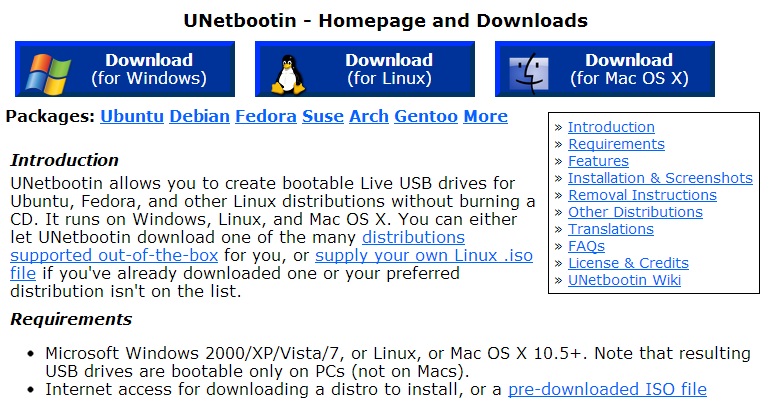
官網 : http://unetbootin.sourceforge.net/
官網載點 : Windows ,Linux ,Mac
本站載點 : Windows ,Linux ,Mac
2.2 開始製作
2.2.1 在映像檔的地方選擇ISO,然後找到VMware ESXi 5.1 ISO存放位置
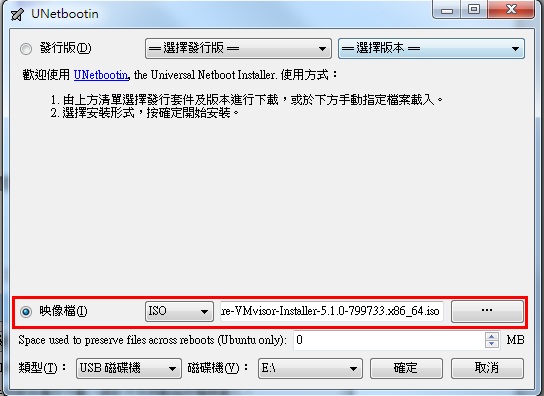
2.2.2 接下來選擇類型,這次要使用USB來安裝,所以這邊就選擇USB,選好後就可按下確定進行燒錄了。
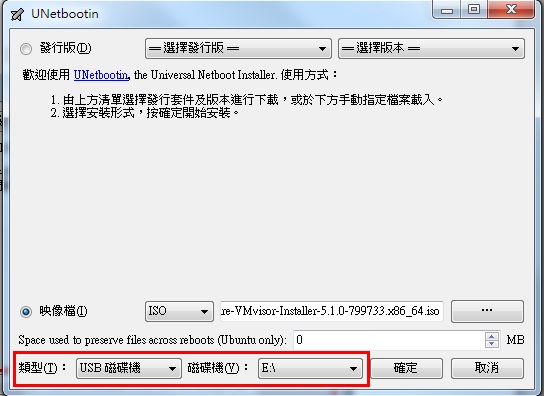
2.2.3 燒錄過程請稍後

2.2.4 下圖為燒錄完成。因為不是使設備要使用,所以選退出就可以了。
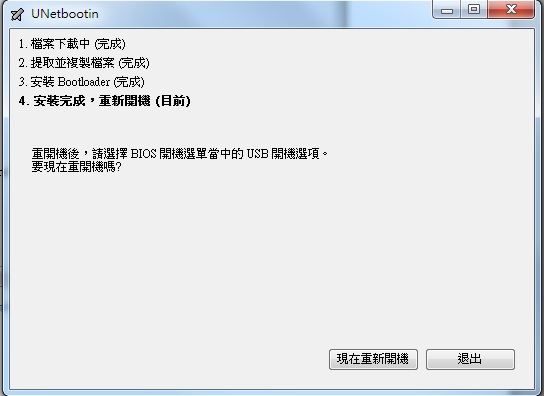
3. 安裝系統VMware ESXi 5.1
3.1 先到該設備的BIOS,調整為USB開機。
3.2 開機後選 ESXi-5.1.0-799733-standard Installer 開始安裝

3.3 接下來的安裝就和用光碟安裝是一樣的
不懂如何安裝可參考此篇【(VMesxi 安裝篇-Day2) VMware ESXi 5.1安裝和基本設定 】
3.4 安裝完成後,將USB拔除後就可開始設定操作
上一篇 (VMesxi 安裝篇-Day6) VMware ESXi 4.1輕鬆升級ESXi 5.0
下一篇 (VMesxi 安裝篇-Day8) VMware ESXi 5.1 安裝在USB隨身碟開機
VMware vSphere Hypervisor (ESXi) 30天基礎速成班(文章彙整)

willion0736提到:
UNetbootin
請問一下,因為小弟未曾使用過這款軟體,
是否可以多重安裝呢??
若是單這套軟體的話應該是無法多重安裝的
因為在安裝時,若USB內有相同檔案的話
會詢問是否要覆蓋過去
不過如果將USB分割磁區的話應該就可以(此部份我也沒試過 你可以試試看)
最近在做lab…發現用Rufus做USB可用,但UNetbootin做的開機時會找不到GRUB…
(for ESXi 6)
剛抓 UNetbootin,執行後,喵了一眼域名,有了不安感,拿去掃了一下,可能有木馬。若介意的話,可改用Rufus。